今日は、Google Chrome で選択したテキストへのリンクを正しく作成する方法を説明します。 私を信じてください、あなたは間違いなくそれを必要とします.
すべての設定とテストはラップトップで行われました Huawei メイトブック14s、代表者から親切に提供されました Huawei ウクライナで。
オンライン ツールの開発に関してはパフォーマンスがキーワードであるため、Google は最近、これらの改善を含む Chrome のアップデートをリリースしました。 そのような便利な機能の つは、ページ上で強調表示されたテキストへのリンクを送信する機能です。
もちろん、一部のユーザーにとっては、これは完全な目新しさではありません。これは、サイトのフラグメントが表示された特定のページにつながるリンクを生成できるブラウザ アドオンが非常に人気があったためです。 これは、誰かの注意を特定の情報に引き付けたい場合や、誰かが役立つアドバイスや特定の情報を見つけることができる Web サイトなどに非常に役立ちます。
Chrome で「リンクをテキストにコピー」を有効にする方法
一部のユーザー、特に Google Chrome 90 以降を使用しているユーザーの場合、リンクをテキストにコピー機能がデフォルトで有効になっています。 しかし、他の人にとってはそうではありません。 このような場合は、Chrome の実験的フラグ ページで手動で有効にする必要があります。 これには、次のものが必要です。
- 開ける Google Chrome あなたのコンピュータ上で。 次に、任意のウィンドウのアドレスバーに入力します クロム:/ /フラグ し、Enter を押します。
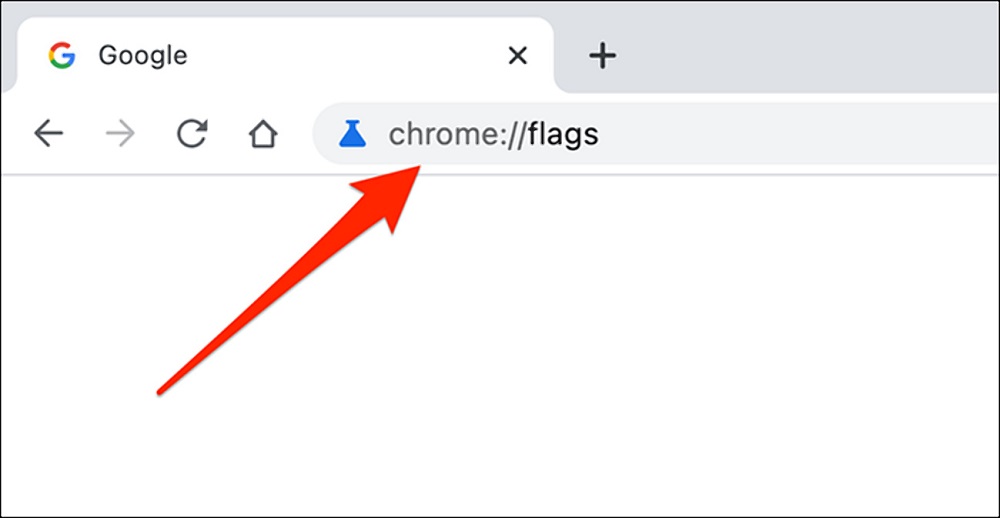
- タブ上 実験が開いたら、上部の検索フィールドをクリックして入力します リンクをテキストにコピー.
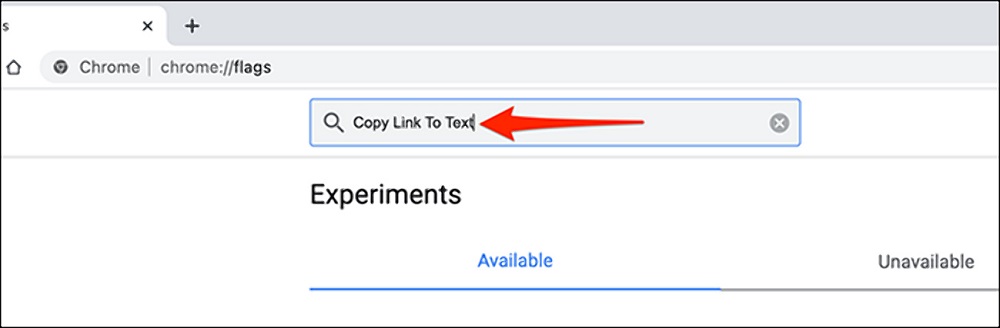
- オプションで リンクをテキストにコピー 選択する 使用可能 (付属)。
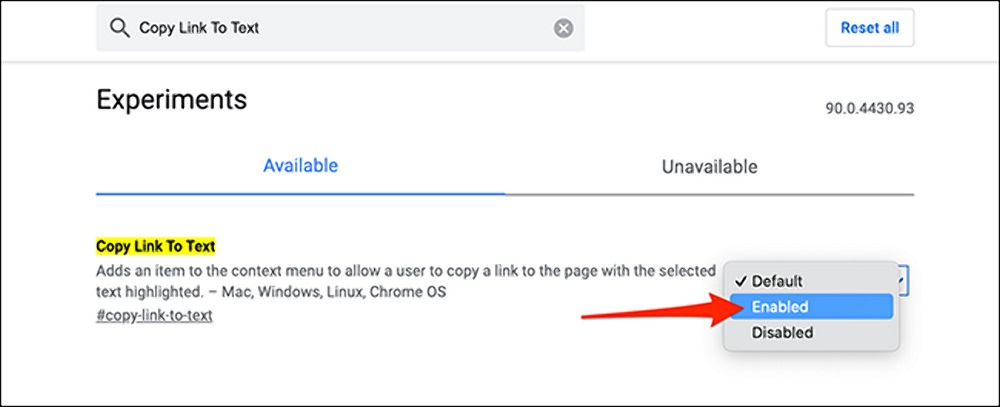
- Chrome では、変更を有効にするためにブラウザを再起動するよう求められます。 ボタンを押す リニューアル (再起動)。
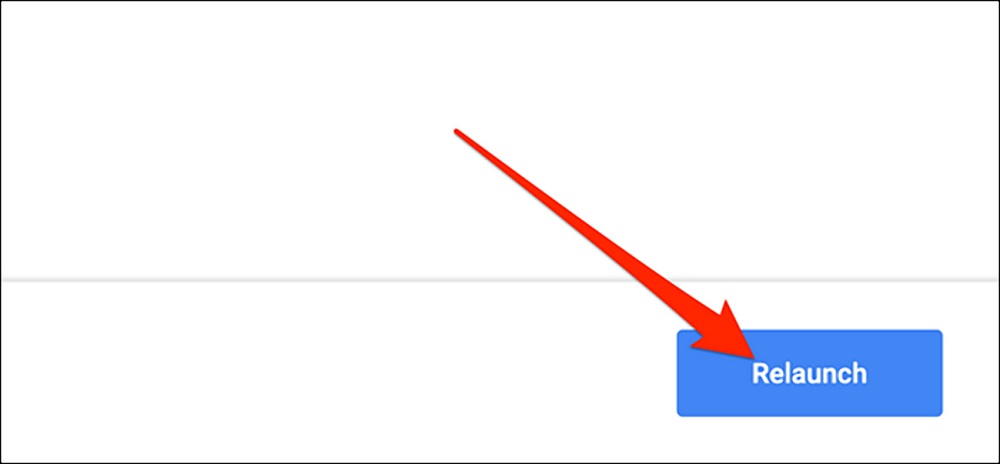
Chrome を再起動すると、「リンクをテキストにコピー」機能が有効になります。
Web ページ上の特定のテキストへのリンクを作成する方法
それでは、この便利な機能の使い方を説明しましょう。
- 必要なサイトを開きます。私たちの場合はこれです root-nation.com ラップトップのレビューで ASUS Vivo本 Pro 16X OLED (N7600)、テキストの特定の部分を見つけて、マウスまたはタッチパッドを使用して選択します。
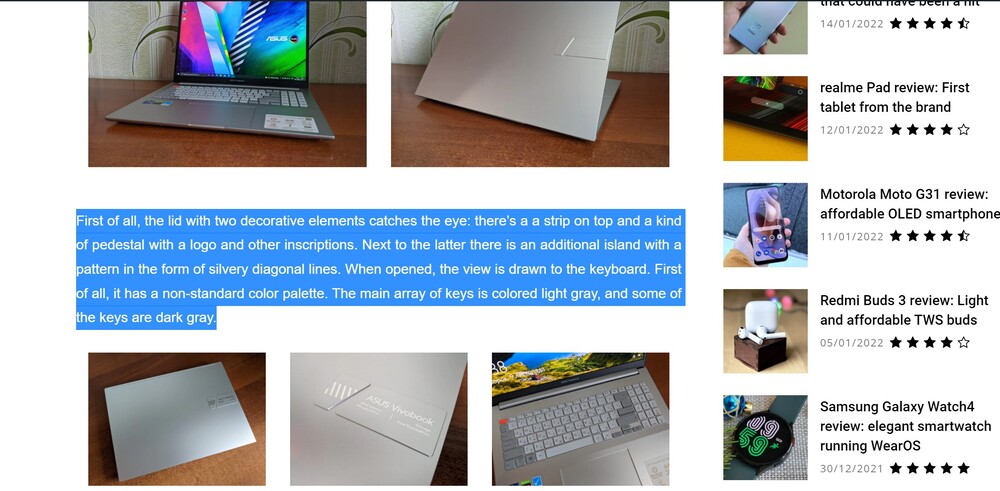
- 選択したテキストを右クリックして選択します 選択したテキストへのリンクをコピーします.
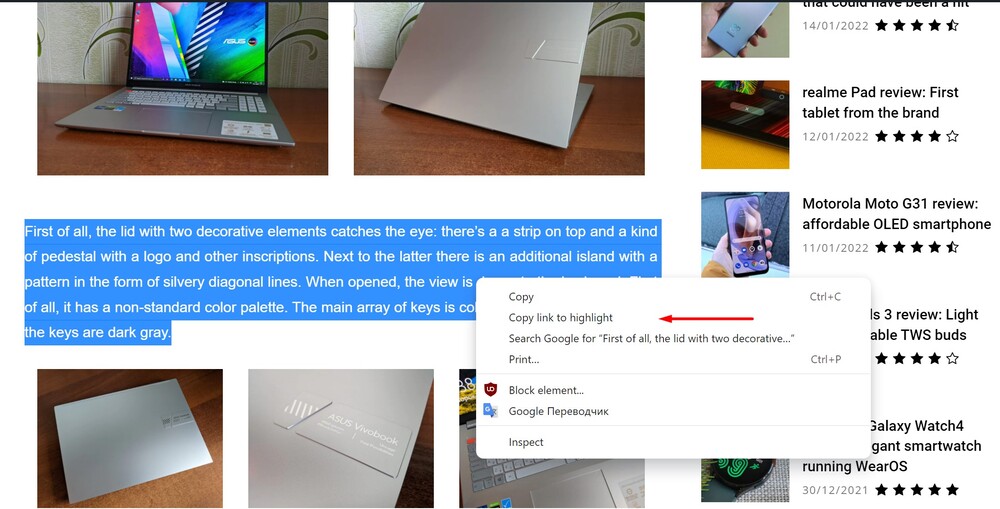
リンクは Google Chrome クリップボードにコピーされます。このリンクをソーシャル ネットワークで共有したり、チャットを共有したり、テキスト エディタに貼り付けたりすることができます。 Microsoft オフィス、電子メールで送信するか、その他の方法を使用してください。
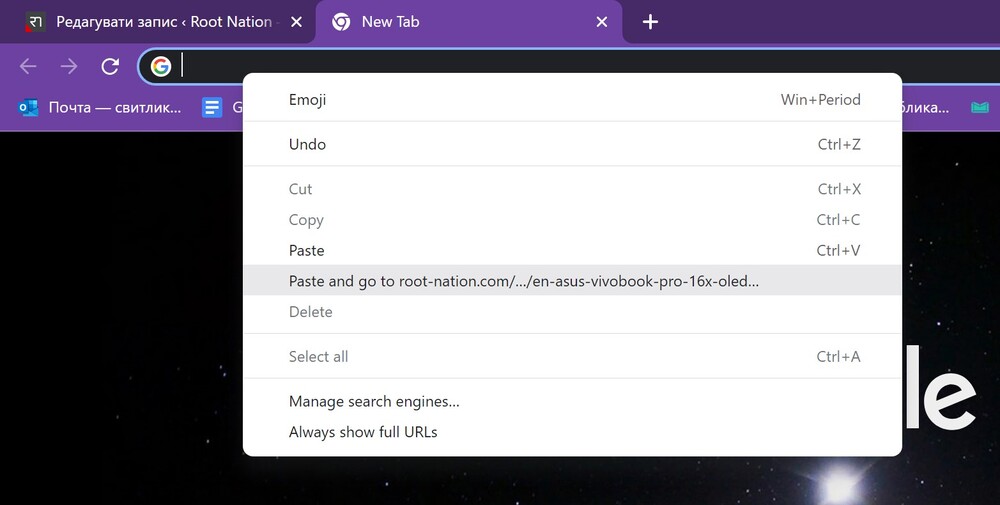
受信者がリンクをクリックすると、以前に強調表示された抜粋を含むページにすぐに直接移動し、記事またはレビューの全文を読みたいと思うかもしれません.
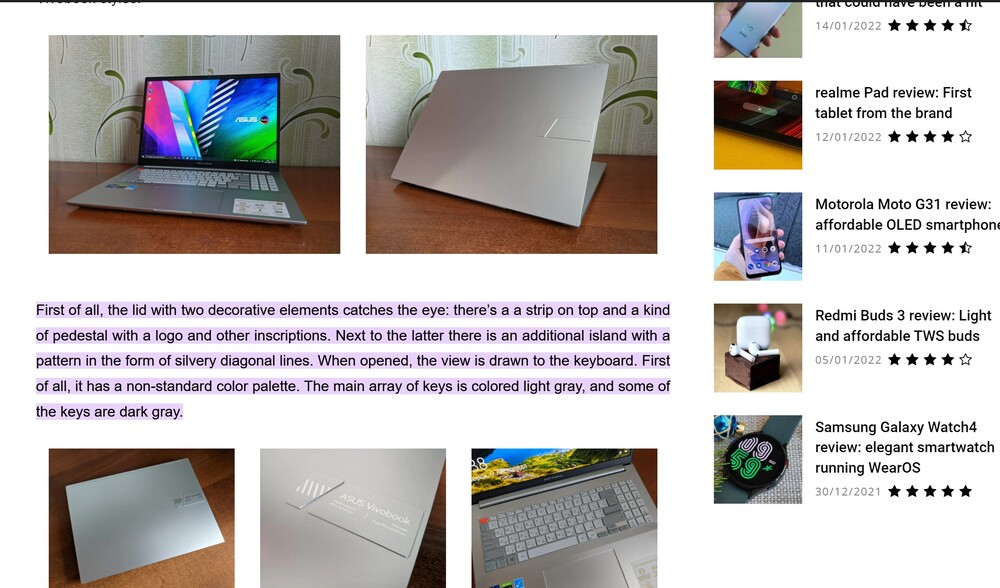
また読む: レビュー ASUS Vivobook Pro 16X OLED (N7600): OLED スクリーンを搭載した 16 インチのノートブック
ご覧のとおり、すべてが簡単でシンプルです。 選択したテキストの長さに制限はありません。 Chrome はすべてのリンクを生成します。
また読む:



なぜテキストが足りないのでしょうか?